あなたが欲しいか、別のセッションに1セッションから何かを持参する必要があるかもしれません状況がたくさんあります。プラグインはの設定は1 exampleyouが特定の曲で完璧なディレイやエフェクトを作成している場合があり、現在は別の曲でそれを再利用したいと思います。または、自動化との完璧なフェードアウトを作成し、それを再利用したいことがありました。または、別のセッションで、同じ曲の二つの異なる録音を有していてもよく、ヤウドは編集や修正をothercomplete一つのバージョンからオーディオトラックを試してみたい。
それをプラグイン
さて、セッションの要素はセッション間で共有することができるいくつかの方法があります。プラグインは、その簡単なください。すべてのプラグインは、サードパーティ製のプラグを含むが、設定用の独自のフォルダを持っています。あなたがそこに見つけるかもしれないあらゆるファクトリー·プリセット以外にも、プラグインのヘッダの上部にあるプリセットのポップアップを経由して、独自の設定を保存することができます。これらの設定は、ちょうど下にあるポップアップメニューから、そのプラグインの他の曲の中で使用できるようになります。パイとして容易な..
Pro Toolsのプラグインでユーザー設定の保存と読み込み。
セッションデータをインポート
しかし、別の曲のトラックからプラグインのチェーン全体で何をしたい場合を持参するには?あるいは、編集内容、プレイリスト、および自動化と一緒にトラックからのオーディオ、?まあ、それのために、あなたは、Pro Toolsセッションデータをインポートコマンドに変えることができます。
この強力なインポート機能を使用すると、選択して別のPro Toolsセッションから必要なちょうど約何でもにもたらす能力を提供します。あなたがからインポートするセッションファイルを選択したら、youreのは、選択肢の非常に包括的なセットを持つダイアログボックスが表示。
セッションデータをインポート]ダイアログボックスを開きます。
トップのセクションでは、dataparticularlyオーディオdatabetweenセッションを共有しての技術的な側面に対処する。ソース·セッションの技術的な情報は、現在の(宛先)のセッションで適切に遊ぶ、そのデータを取得するために、いずれかの変換を行う必要がある必要がありますので、もしyoullのを知って、リストされています。セッションが同じサンプルレートにない場合は、SRC(サンプルレート変換)を有効にし、適切に設定することがyoullは持っている。
それがミュージカルを確認
宛先セッションのタイムラインで、オーディオやMIDIデータはplacedthis音楽的な値(小節/拍)またはリアルタイム(分/秒、SMPTE)を設定することができるであろう場所へのオプションもあります。
SRCとタイムラインに配置するためのインポートオプションを設定します。
メディアオプション
メディアオプションの下で先のセッションのオーディオファイルのフォルダにファイルを任意のオーディオ(やビデオ)をコピーしたり、そこからの元(ソース)でのそれは、オーディオ、セッションオーディオファイルフォルダ、およびアクセスを残すことは非常に重要choicewhetherです。宛先セッションは、同じフォルダ内にある場合、ソースメディアへのリンクは、彼らが、彼らを複製する必要はないはずどこ最もsensetheオーディオファイルがすでにあることができます。宛先セッションは完全に別のセッションのフォルダ内にある場合でも、そのオーディオファイルをコピーすると、すべてのバックアップまたは再箇所を通して、彼らは新しいSessionに滞在を保証するために、安全な賭けになります。
インポートオプションは、新しいセッションにオーディオコピーまたは元の場所からそれを参照すること。
ソースを設定する
ダイアログの主要なセクションでは、トラックとセッションデータ領域です。トラックの下では、youllは元セッションではすべてのトラック(オーディオ、MIDI、AUXES、等)のリストを参照してください。インポートする各トラックでは、先のセッションで新しいトラックを作成することを選択するか、既存のトラックを使用することができます。その重要なのは、正確に何がオーディオおよび既存のトラック内のセッションデータ領域に、すぐ下の製他の設定に依存するデータがどうなることに注意する。
インポートオプションは、送信元と宛先のトラックを選択します。
ファイナル選択肢
そのセッションのデータ領域に、youllのyoullのは、支配者と上記で選択したトラックの両方から持って来るものとして重要な決定を行う。ルーラからは、キー署名とマーカーのような他の曲に関連する要素と共に、ソースセッションテンポ/地図をインポートするかを選択できます。
オーディオとMIDIトラックの場合、デフォルトでは、すべてがincludedallオーディオ/ MIDIクリップ、プラグイン/設定、AUXES、レベルになります
トラックデータをインポートするために、特定のは、その後の下にあるポップアップメニューの長いリストから選択することができ、トラックデータをインポートする。ここでは、クリップのように、単に特定のアイテムをインポートすることを選ぶことができます
トラックのプレイリスト(オーディオ/ MIDIクリップ)と他のトラックデータのインポートオプション。
すべての選択が行われた後、選択したトラックからクリップやその他のデータは(OK)を輸入し、宛先セッションに行って準備ができていることができます。単にデフォルトの設定(すべてインポートトラックデータ)を残して、その魅力は、私が知っている多くの人が、すべての後、持ち込ま全体セッションデータをインポートが道より便利な機能になりいただきました!についてのより選択的であることdobut ..そして、何onthatsの名前のthatsゲーム!



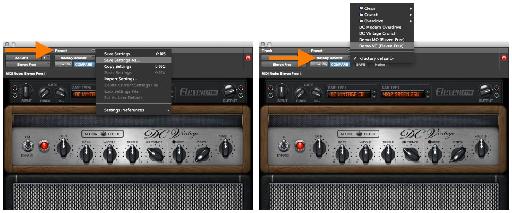
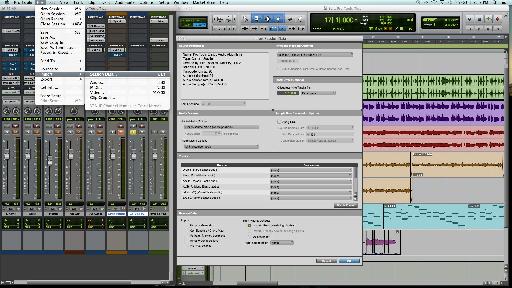
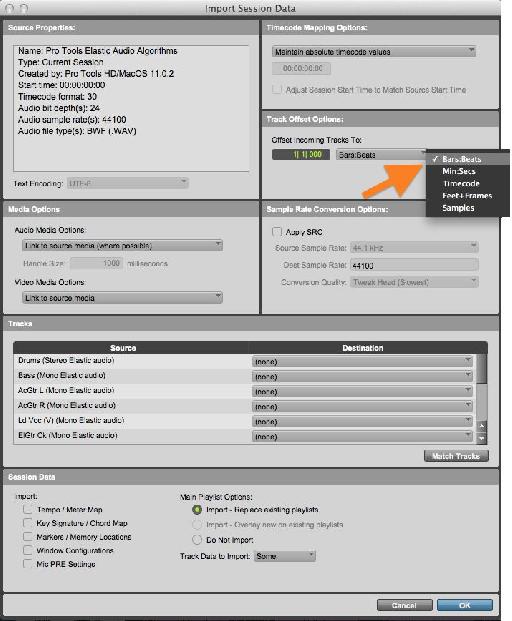
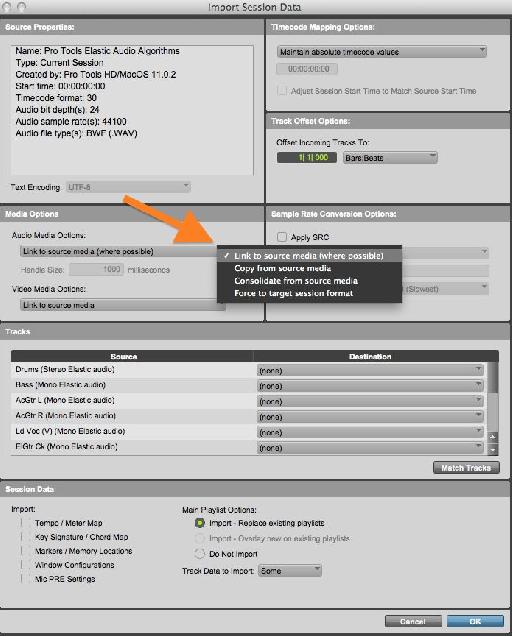
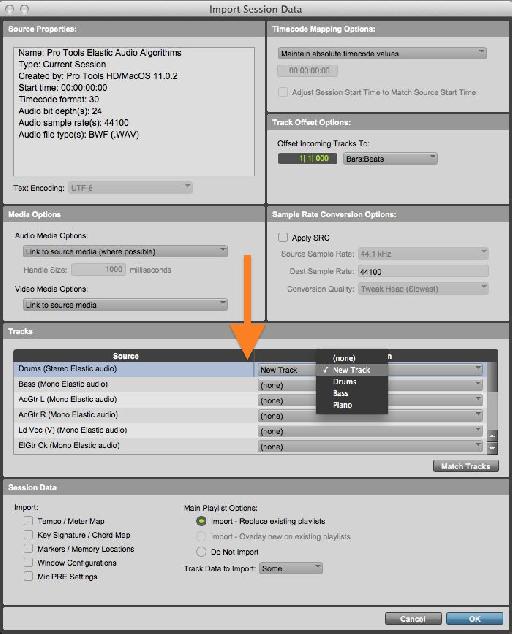
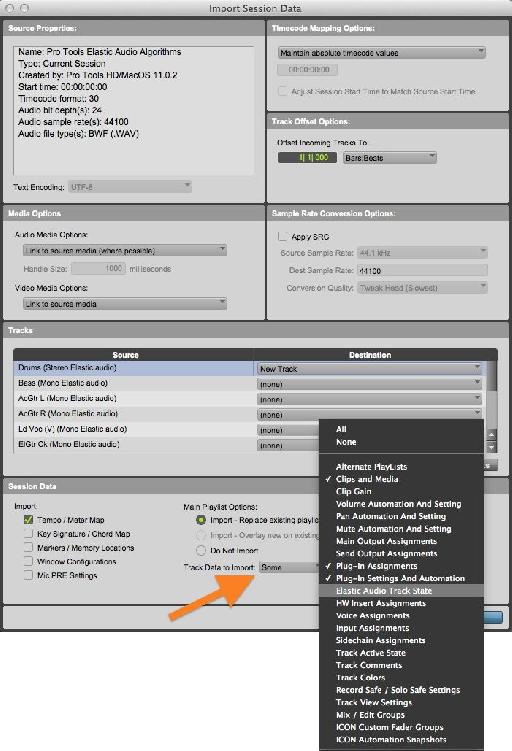
 © 2024 Ask.Audio
A NonLinear Educating Company
© 2024 Ask.Audio
A NonLinear Educating Company
Discussion
Want to join the discussion?
Create an account or login to get started!